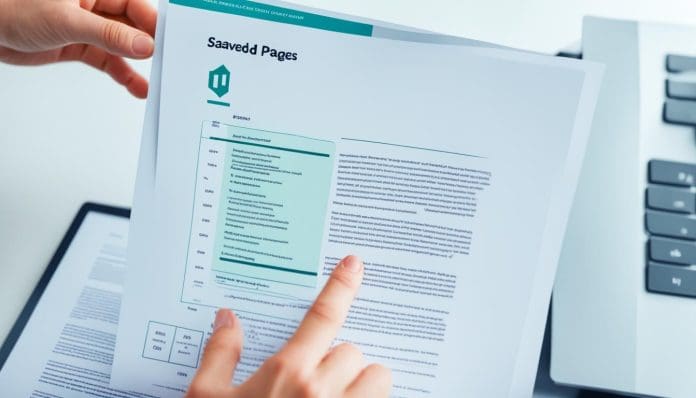إذا كنت بحاجة إلى حفظ أو نسخ صفحات من ملف PDF، هناك طرق فعالة. سنرشدك كيفية استخراج الصفحات المطلوبة باستخدام أداة عبر الإنترنت مجانية. هذه الأداة تسمى PDF24 Tools.
سنقدم لك الميزات والإرشادات الخطوة بخطوة. هذا سيُمكّنك من حفظ صفحات PDF أو تحميلها بسهولة. كما سيُساعدك على التحكم في إدارة ملفات PDF بكفاءة.
النقاط الرئيسية
- استخدام PDF24 Tools لاستخراج الصفحات المطلوبة من ملف PDF
- تعرف على مميزات هذه الأداة وكيفية استخدامها بشكل فعال
- تعلم كيفية حفظ صفحات PDF كملفات منفصلة أو دمجها في ملف PDF جديد
- اكتشف طرق أخرى لتحويل ملفات PDF إلى صيغ مختلفة مثل JPG
- تعرف على كيفية إنشاء روابط لملفات PDF لتسهيل المشاركة والتعاون
استخراج صفحات ملف PDF باستخدام PDF24 Tools
PDF24 Tools هي أداة مجانية عبر الإنترنت. تساعدك على استخراج صفحات من ملف PDF وحفظها في ملف جديد. توفر هذه الأداة مميزات مفيدة للمستخدمين.
مميزات PDF24 Tools
بعض مميزات هذه الأداة تشمل:
- إمكانية استخراج صفحات معينة من ملف PDF
- القدرة على حفظ الصفحات المستخرجة في ملف PDF جديد
- الخيار لاختيار نطاق الصفحات المطلوب استخراجها
- إمكانية إعادة ترتيب الصفحات حسب الحاجة
- الدعم للغات متعددة بما في ذلك اللغة العربية
كيفية استخراج الصفحات من ملف PDF باستخدام PDF24 Tools
إليك الخطوات لاستخراج الصفحات المطلوبة من ملف PDF باستخدام PDF24 Tools:
- قم بتحميل ملف PDF الذي تريد استخراج صفحات منه
- حدد الصفحات التي تريد استخراجها وقم بتحديد النطاق
- اضغط على زر “استخراج الصفحات” لإنشاء ملف PDF جديد
- قم بتنزيل الملف PDF الجديد الذي تم إنشاؤه
باستخدام PDF24 Tools، يمكنك بسهولة استخراج الصفحات المحددة من ملف PDF وحفظها في ملف جديد. لا تحتاج إلى برامج إضافية أو تكاليف إضافية. توفر هذه الأداة حلًا سريعًا وسهلًا لمعظم احتياجات المستخدمين.
حفظ صفحات PDF كصور JPG على Windows
قد ترغب في حفظ صفحات PDF كصور JPG. يمكنك استخدام تطبيق UPDF على نظام Windows. اتبع الخطوات التالية:
استخدام UPDF للتحويل إلى JPG
- افتح تطبيق UPDF على جهاز الكمبيوتر الخاص بك.
- قم بتحميل ملف PDF الذي ترغب في تحويله إلى صور JPG.
- انتقل إلى علامة التبويب “تصدير” ثم حدد خيار “إلى JPG”.
- حدد الصفحات التي ترغب في تحويلها ثم انقر فوق “حفظ”.
- اختر موقع حفظ الصور JPG ثم انقر فوق “حفظ”.
تحويل PDF إلى JPG باستخدام iLovePDF
يمكنك أيضًا استخدام iLovePDF عبر الإنترنت. هنا طريقة استخدامها:
- قم بزيارة موقع iLovePDF.com.
- انقر فوق “PDF إلى JPG”.
- قم بتحميل ملف PDF الذي ترغب في تحويله.
- انقر فوق “تحويل إلى JPG”.
- قم بتنزيل الصور JPG المحولة.
استخدم UPDF أو iLovePDF لتحويل ملفات PDF إلى صور JPG بسهولة على نظام Windows.
إنشاء روابط لملفات PDF
ملفات PDF ليست فقط وثائق ثابتة. يمكنك إضافة روابط داخلها لتوجيه القراء إلى مواقع ويب أو صفحات داخل الملف. باستخدام تطبيق UPDF، إضافة هذه الروابط سهل وميسر.
إنشاء رابط داخل ملف PDF
عند إعداد ملف PDF، قد تحتاج إلى إضافة روابط لمصادر إضافية أو صفحات داخل الملف. UPDF يجعل هذا الأمر سهلًا. يمكنك بسرعة إضافة الروابط وتخصيصها حسب الحاجة.
إنشاء رابط لمشاركة ملف PDF
للتشارك مع الآخرين، يمكنك إنشاء رابط مشاركة بUPDF بسهولة. هذا الرابط يسهل الوصول إلى ملفك بسرعة وكفاءة.
إنشاء رابط لمرفقات ملف PDF
يمكنك أيضًا ربط ملفات PDF بمرفقات خارجية مثل المستندات أو الصور. هذا يزيد من قيمة المحتوى وتوفر مصادر إضافية للقراء.
الخلاصة
في هذا المقال، استعرضنا طرق فعالة لحفظ صفحات من ملفات PDF. استخدمنا أداة PDF24 Tools لنسخ الصفحات المطلوبة. ثم تحويلها إلى صور JPG بفضل تطبيقات مثل UPDF وiLovePDF.
كما تعلمنا كيفية إضافة روابط تفاعلية في ملفات PDF. هذا يساعد في توجيه القراء إلى مصادر إضافية أو صفحات أخرى. تمت تغطية جميع الخطوات لتحسين قيمة ملفات PDF.
نأمل أن تكون هذه المعلومات مفيدة لك. إذا كان لديك أسئلة، لا تتردد في التواصل معنا.
FAQ
كيف يمكنني حفظ أو نسخ صفحات معينة من ملف PDF إلى ملف خارجي؟
ما هي مميزات PDF24 Tools؟
كيف يمكنني استخراج الصفحات من ملف PDF باستخدام PDF24 Tools؟
كيف يمكنني حفظ صفحات PDF كصور JPG على Windows؟
هناك طرق أخرى لتحويل ملفات PDF إلى صور JPG؟
كيف يمكنني إنشاء روابط داخل ملف PDF؟
كيف يمكنني إنشاء رابط لمشاركة ملف PDF؟
هل يمكنني إنشاء روابط لربط ملفات PDF بملفات أخرى؟
روابط المصادر
- استخراج صفحات ملف PDF – سريع ومجاني عبر الإنترنت – https://tools.pdf24.org/ar/extract-pdf-pages
- كيفية تحويل ملف PDF إلى JPG على نظام التشغيل ويندوز؟ (4 طرق) – https://updf.com/ar/convert-pdf/how-to-convert-pdf-to-jpg-windows/
- إنشاء رابط لملف PDF: طرق فعالة وسهلة | UPDF – https://updf.com/ar/knowledge/create-link-for-pdf/